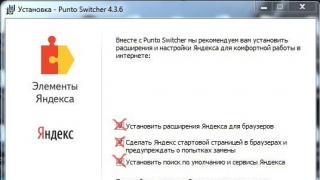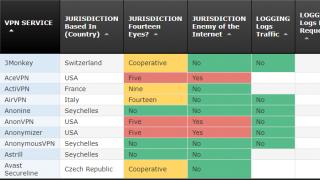Unde să încep? Probabil din răspunsul la această întrebare: „Vreau program de mail, care va avea o interfață rusă, să funcționeze corect cu diferite codificări, să asigure o corespondență sigură și să se asigure că scriu corect și...! Da, apropo, nu am unul Cutie poștală! Trebuie să lucreze cu toată lumea în același timp! Ce ar trebui să aleg?"
Personal, am ales de mult Liliacul!
Despre program
Să dăm puțin informatii oficiale despre acest program de e-mail puternic și convenabil, care are multe funcții unice și necesare:
- Inițial Liliacul! acceptă gestionarea unui număr nelimitat de cutii poștale pe care le puteți deschide pe diferite servere;
- Opțiuni flexibile pentru crearea diferitelor șabloane de scrisori bazate pe macrocomenzi încorporate;
- Instrumente puternice de filtrare a e-mailurilor;
- Orice cutie poștală, folder sau destinatar poate avea propriul șablon pentru o nouă scrisoare, răspuns sau redirecționare;
- „Șabloanele rapide” vă permit să inserați text pregătit în prealabil în timp ce editați o scrisoare și să economisiți mult timp când scrieți corespondența;
- Lucrul corect cu toate codificările interne și un sistem flexibil de setări fac posibilă setarea propriilor codificări pentru fiecare cutie poștală și fiecare destinatar;
- Verificarea ortografică direct în timpul tastării;
- Interfață convenabilă în 17 limbi cu posibilitatea de a le comuta din mers (fără a reporni programul);
- „Manager de scrisori” pentru lucrul cu scrisori direct pe server - gestionați corespondența fără a o primi pe computer;
- Multitasking complet - programul poate verifica cutiile poștale, sorta mesajele în același timp cu vizualizarea sau editarea scrisorilor;
- Abilitatea de a citi scrisori în format HTML-mail;
- Funcție de dial-up încorporată pentru furnizorul dvs. de internet;
- Instrumente puternice de căutare în baza de date a scrisorilor și în serviciile de adrese;
- Suport PGP încorporat bazat pe biblioteca SSLeay;
- Suport pentru carduri inteligente cu cheie secretă PGP - pentru tranzacții poștale precum „bank-client” și alte domenii în care este necesar un grad ridicat de securitate a datelor trimise;
- Vizualizatoare de fișiere grafice încorporate;
- Puteți activa/dezactiva selectiv confirmarea livrării scrisorilor pentru orice folder, precum și să modificați prioritatea scrisorii în momentul scrierii acesteia;
- Agendă de adrese convenabilă, cu posibilitatea de a stoca nu numai adrese de e-mail, ci și un numar mare informații suplimentare despre corespondenții dvs.;
- Formulare de solicitare - un instrument pentru generarea de mesaje care sunt supuse procesării automate;
- Suportă IMAP4, POP3, APOP, SMTP, protocoale de autentificare SMTP. Abilitatea de a redefini porturile;
- Importați mesaje din formatele celor mai populari clienți de e-mail și din formatul de cutie poștală Unix, precum și exportați în formatul de cutie poștală Unix;
- Abilitatea de a crea grupuri de utilizatori și de a lucra cu ei;
- Mentinerea jurnalelor de lucru pentru fiecare cutie.
În principiu, tot ceea ce este enumerat este disponibil într-o măsură sau alta în orice program de e-mail, dar aici este întreaga listă de avantaje „într-o sticlă” - o caracteristică a lui The Bat!. În multe privințe, acest program este semnificativ înaintea concurenților săi, cum ar fi Microsoft Outlook Express, Eudora, Netscape Messenger, Pegasus și Becky. Să susținem această afirmație. Liliacul! distinge:
- Un sistem flexibil de setări care vă permite să „adaptați” programul la nevoile fiecărui utilizator specific, ținând cont de cele mai mici dorințe ale acestuia;
- Un sistem dezvoltat de șabloane care ajută la minimizarea procedurii de scriere a răspunsurilor la scrisori;
- Cel mai modern sistem integrat de securitate și criptare a informațiilor din versiuni speciale programe - SecureBat! și AuthenticBat!;
- Posibilitatea setarii flexibile a criteriilor de sortare;
- Protecție împotriva virușilor, care acum sunt adesea răspândiți prin e-mail. Momentan The Bat! poate funcționa cu aproape toate antivirusurile existente și poate scana atât e-mailurile primite, cât și cele trimise;
- Sistem incorporat Rezervă copie cutii poștale, care vă permite să restaurați rapid întreaga bază de date de e-mail, agende cu adreseși setările cutiei poștale în cazul oricăror erori.
Am terminat cu aspectele pozitive. Dar contra? Din păcate, există și ele... Liliacul! nu are capacitatea de a lucra cu servere de știri (grupuri de știri), deoarece nu acceptă protocolul NNTP. Este un defect enervant, dar dezvoltatorii au promis că vor oferi această caracteristică versiune noua programe - The Bat! 2.x.
Pregătirea
Deci acum suntem înăuntru schiță generalăștim ce este The Bat! și de ce avem nevoie de el. Dar înainte să instalați programul și să începeți să lucrați, trebuie să vă obțineți Adresa de e-mailși configurați-vă căsuța poștală. În acest caz, trebuie să cunoașteți următorii parametri (de exemplu, luați un ipotetic adresa poștală pe serverul mail.ru):
- Adresa dvs. de e-mail;
- abordare: [email protected]
- Numele și parola necesare pentru autorizare pe serverul de e-mail;
- Nume: Vasia
- parola: 123456
- Adresele serverului POP3 (pentru primirea corespondenței) și serverului SMTP (pentru trimiterea e-mailurilor).
- Server POP3: pop.mail.ru
- Server SMTP: smtp.mail.ru
Dacă aveți toate aceste date, sunteți gata să începeți să lucrați cu e-mailul. Rămâne doar să găsiți kitul de distribuție al programului The Bat!, adică kitul de instalare original. Cea mai ușoară opțiune este să o luați de pe site-ul web al dezvoltatorilor de programe, Ritlabs, care se află la la următoarea adresă: .

Pagina de pornire a site-ului Ritlabs
Mai departe. Selectați din listă Liliacul!și accesați secțiunea dedicată direct clientului de e-mail însuși. În această secțiune, selectați meniul Descarca. Ca urmare a acestor manipulări, sunteți dus la pagina principală de descărcare, de pe care puteți descărca întotdeauna cea mai recentă versiune a programului. În plus, puteți găsi întotdeauna o listă cu modificările aduse celei mai recente versiuni a programului, precum și fișiere suplimentare, cum ar fi: modul de limbă, plugin PGP și fișiere de ajutor.

Lista de programe de descărcat
Distribuția constă dintr-un fișier the_bat.exe(azi dimensiunea sa este de aproape 2,5 MB). De asemenea, vă recomandăm să descărcați imediat modulul de limbă ( intpack.exe- 3,2 MB). Mai jos vă oferim câteva link-uri directe de unde puteți descărca oricând cele mai recente versiunea oficială programe:
În timp ce procesul de descărcare este în desfășurare, aici, pe site-ul dezvoltatorilor, puteți citi descrierea programului sau puteți citi recenzii despre The Bat! trimise de alți utilizatori. Versiunea în limba rusă a site-ului web Ritlabs este deschisă pentru vizitatorii vorbitori de limbă rusă, situată la .
Instalare
Ei bine, în sfârșit fișierele sunt descărcate și totul este gata pentru instalare. Întregul proces de instalare al programului este în limba engleză (nu este încă posibilă selectarea unei limbi în timpul instalării). După instalare, interfața programului va fi și în engleză. Vă vom spune cum să o faceți în limba rusă puțin mai târziu.
Să începem!
Rulați fișierul descărcat the_bat.exe. Prima fereastră va apărea în fața ta, indicând faptul că programul este gata de instalare.

Programul este gata de instalare
Când apăsați butonul Înființat setul de distribuție a programului este despachetat HDD PC, după care apare următoarea fereastră care conține Acordul de licență, pe care trebuie să-l acceptați. Specifică condițiile în care poți folosi The Bat!

Fereastra acordului de licență
După ce ești de acord cu acord de licențiere(dacă refuzați, instalarea va fi întreruptă), programul va afișa informații despre istoricul modificărilor din fiecare versiune de The Bat!, începând cu prima.

Fereastra cu istoricul dezvoltării programului
Apoi, programul de instalare vă va întreba unde doriți să instalați The Bat!. În mod implicit, așa cum este obișnuit în aproape toate programele de instalare, vă solicită să selectați directorul furnizat în Windows pentru instalare fișiere de program. Vă recomandăm să nu schimbați nimic aici și să lăsați calea aleasă de instalator. Dacă dintr-un motiv oarecare trebuie să modificați setările implicite, faceți clic pe butonul Schimbareși selectați directorul de care aveți nevoie.

Fereastra pentru selectarea unui director pentru instalarea programului
După ce faceți clic pe butonul Instalare, va incepe instalare automată programul în folderul selectat și, la finalizarea instalării, procesul începe automat configurare inițială Liliacul!
În primul rând, în fața dvs. va apărea o fereastră pentru selectarea modului de operare principal.

Fereastra pentru selectarea modului de operare al lui The Bat!
Aici trebuie să selectați unul dintre cele trei moduri în care poate funcționa The Bat!:
- Stație de lucru cu TCP/IP. În această versiune, The Bat! instalat pe calculator local ca program principal pentru lucrul cu e-mailul;
- Modul server. Acest mod este instalat atunci când computerele din rețeaua locală nu au acces la Internet sau server local POP3/SMTP. În acest caz, Liliacul! poate juca rolul unui server de mail pentru reteaua ta locala!;
- Modul client. În acest caz, Liliacul! instalat ca client pentru un server de mail bazat pe The Bat! Cu toate acestea, nu funcționează nici cu Internetul, nici cu un server de e-mail local obișnuit.
Mai mult informatii detaliate vreo doi ultimele versiuni lucrările pot fi găsite pe site-ul NoBat.RU,. Dacă nu aveți un server bazat pe The Bat! și nu aveți de gând să organizați unul, nu ezitați să selectați prima opțiune și să treceți la următoarea fereastră.

Fereastra pentru selectarea unui director de e-mail și crearea comenzilor rapide
În fereastra care se deschide, programul vă va solicita să selectați numele și locația directorului de e-mail (directorul în care se vor afla scrisorile și fișierele de configurare) de pe discul PC-ului, The Bat! în meniu start(Start) și, de asemenea, setați următorii trei parametri:
- Creează un link pentru a suna The Bat! pe desktop;
- Creați un link în meniu start;
- Adaugă Liliacul! V meniul contextual Expeditor(Trimite catre).
După aceasta, programul va oferi instalarea The Bat! ca principal client de e-mail care va procesa fișierele e-mailuri(fișiere cu extensiile .MSG și .EML) și carti de vizita(fișiere cu extensia .VCF). De acord cu aceste sugestii. Clic da.

Fereastra de înregistrare a extensiei de fișier
Toate! Finisaj intermediar. Am terminat cu setările generale. Să trecem la crearea primului tău cont. Aici va trebui să utilizați datele primite pe serverul mail.ru.
Următoarea fereastră apare în fața ta.

Fereastra pentru selectarea modului de creare a contului
Aici vi se cere să alegeți una dintre opțiunile pentru crearea unui cont de e-mail:
- Creați un cont nou;
- Recuperarea datelor dintr-o arhivă existentă.
Selectați " cutie noua" și treceți la următoarea fereastră.

Fereastră nouă de creare a contului
Aici trebuie să introduceți numele cutiei poștale și să indicați locația acesteia pe disc. Dacă nu este absolut necesar, vă sfătuim să nu modificați parametrul („implicit”) și să lăsați totul așa cum este. Setați numele casetei, de exemplu, „Cutie principală” (acest nume poate fi schimbat în orice moment) și treceți la pasul următor.

Fereastra de introducere a datelor personale
În această fereastră, trebuie să introduceți numele dvs., care va fi inserat în literele trimise în câmpul „De la:”, adresa dvs. de e-mail și numele organizației. Dacă corespondezi cu persoane din alte țări, este indicat să completați aceste câmpuri cu litere latine. Vă rugăm să rețineți că în timpul instalării furnizați o singură adresă de e-mail. Cu toate acestea, Liliacul! poate funcționa cu un număr nelimitat de cutii poștale. Vom reveni la configurarea lor mai târziu.

Fereastra pentru introducerea adreselor serverelor POP3 și SMTP
După ce ați completat adresele serverului de e-mail, programul de instalare vă solicită un login și o parolă pentru a vă accesa căsuța poștală. Autentificarea este de obicei adresa însăși E-mail(cel mai adesea fără nume de domeniu). În exemplul nostru, autentificarea este „vasya”. Când introduceți parola, aceasta va fi afișată pe ecran cu asteriscuri (*) - această tehnică tipică servește la asigurarea securității, astfel încât străinii să nu o poată recunoaște și să aibă acces la e-mailul dvs.

Fereastra pentru introducerea numelui de autentificare și a parolei pentru accesarea căsuței poștale
Sub autentificare și parolă există două casete de selectare care vă permit să selectați următoarele opțiuni:
- Utilizați criptarea la transmiterea parolelor (APOP);
- Lăsați copii ale mesajelor pe server.
Când utilizați APOP, parola căsuței dvs. poștale nu este trimisă către formă deschisă, dar este criptat. Cu toate acestea, pentru utilizare aceasta metoda Când trimiteți o parolă, trebuie să vă asigurați că serverul dvs. de e-mail o acceptă. Prin urmare, contactați serviciul de asistență și clarificați posibilitatea de a oferi un astfel de serviciu.
Dacă doriți să primiți același e-mail pe mai multe computere, bifați a doua casetă de selectare. Corespondența dvs. va rămâne pe server. Nu uitați că majoritatea serverelor au restricții asupra volumului total al unei căsuțe poștale (de obicei, de la 2 la 5 MB).

Fereastra pentru selectarea unei metode de conectare la WWW
Prima opțiune este să vă conectați manual sau prin intermediul retea locala. A doua opțiune este Dial-Up, pe care o puteți configura în același timp.
În cele din urmă, cutia poștală este creată, iar programul de instalare vă solicită să vizualizați sau să modificați unele Opțiuni suplimentare. Vă recomandăm să săriți peste acest pas pentru moment (selectați butonul radio Nu) și treceți direct la lucrul cu The Bat!

Fereastra de finalizare a instalării
Primul start
Deci, instalarea este completă, iar programul pornește pentru prima dată. Prima fereastră pe care o veți vedea când lansați The Bat! arată astfel.

Selectarea clientului de e-mail implicit
Liliacul! vă informează că în acest moment nu este programul de e-mail implicit (denumit de sistemul de operare în mod implicit atunci când lucrați cu e-mail) și oferă să remedieze acest lucru. Aici vi se cere să dezactivați această verificare pentru viitor, dar nu ar trebui să faceți acest lucru. Prin apăsarea butonului da, tu faci Liliacul! client de e-mail implicit și, în sfârșit, ajungeți la fereastra principală a programului.

Fereastra principală a lui The Bat!
Primul lucru la care acordați atenție involuntar este bara neagră de informații care rulează în partea de sus a ferestrei programului - un fel de afișare care anunță utilizatorul despre corespondența primită. Acest Mail ticker™ este unul dintre cele mai importante momente ale The Bat!
În mod implicit, acest afișaj afișează conținutul câmpurilor De la: ("Expeditor"), Către: ("Destinatar") și Subiect: ("Subiectul mesajului"), dar puteți modifica liber dimensiunea și locația e-mailului. Ticker ™ pe ecran, precum și, în general, eliminați-l. Pentru a face acest lucru, accesați meniul „Proprietăți - Setări”, iar în fila „De bază” (Opțiuni - Preferințe - General) modificați valoarea parametrului „Display Mail ticker™”.
Rusificarea
Așadar, prima lansare a programului a avut succes, dar The Bat!, după cum probabil ați observat deja, a făcut-o Interfață engleză. Nu este fatal, dar totuși neplăcut. Cum să-l rusificăm?
Pentru a realiza rusificarea, ar trebui să vă uitați din nou pe site-ul web al programului din secțiune și să descărcați un modul de limbă special pe computer (Pachetul internațional - intpack.exe- 3,2 MB). Cei dintre voi care au luat sfatul nostru și l-au descărcat împreună cu programul în sine, pot sări peste acest pas. Pentru alții, oferim link-uri directe către fișierul pe care îl căutați.
Limba modulul The Băţ! necesare pentru a instala interfața rusă. De asemenea, conține o traducere a interfeței programului în următoarele limbi: bulgară, olandeză, italiană, chineză, germană, poloneză, portugheză, turcă, ucraineană, franceză și cehă. Include, de asemenea, dicționare gramaticale pentru engleză (Marea Britanie și SUA), olandeză, franceză, germană și italiană. Nu trebuie să descărcați și să instalați un modul de limbă de fiecare dată când instalați versiuni noi de The Bat! peste cel existent pe computer.
Înainte de a începe rusificarea Liliacului! iesi de-aici. Rularea fișierului intpack.exe, vei vedea fereastra de pornire instalator de module de limbă.

Fereastra de instalare a modulului de limbă
Instalăm modulul de limbă și, prin urmare, nu ezitați să apăsați butonul Înființat. În fereastra următoare, programul de instalare în sine va detecta și va indica locația în care este instalat The Bat! pe computer și vă va solicita să bifați o serie de casete de selectare.

Fereastra de instalare a pachetului lingvistic
Caseta de selectare „Instalare interfață multilingvă” trebuie bifată. Din acest motiv instalăm de fapt modulul de limbă. De asemenea, puteți verifica unul sau mai multe butoane radio din blocul inferior, selectând astfel instalarea modulelor pentru verificarea ortografiei limbilor corespunzătoare. În mod implicit, verificarea ortografică este setată numai la engleza americană. După ce ați selectat toate opțiunile necesare, faceți clic Bineși mergi la următoarea fereastră.

Fereastra de avertizare înainte de instalare
În cele din urmă, programul de instalare vă va aminti că The Bat! nu ar trebui să ruleze în acest moment. Făcând clic pe următorul Bine va începe procedura de instalare. Dacă totul a mers bine, în fața ta va apărea o fereastră cu un mesaj corespunzător, iar după apăsarea (de data aceasta, ultimul) butonul Bine se va întâmpla pornire automată Liliacul!.

Modul de limbă instalat
A schimba Interfața Băţ! Pentru a trece la rusă, accesați meniul „Proprietăți - Limbă” și selectați „rusă”. Acum programul vă va putea încânta cu mesaje în limba rusă.
Selectarea limbii interfeței The Bat!
Ca urmare a efectuării acestor operații simple, în The Bat!, pe lângă Interfață în limba rusă De asemenea, devine posibil să verificați ortografia literelor, dar, din păcate, numai în limbile pe care le-ați selectat în timpul instalării. Din păcate, deoarece verificatorul ortografic rus nu este încă inclus în modulul de limbă. :-(Ce să faci dacă trebuie să verifici ortografia limbii ruse?
Rezolvăm problema. Pentru utilizatorii care au versiuni instalate Microsoft Office 95, 97 sau 2000 cu verificarea ortografică, nu trebuie să vă faceți griji. Implementat în Bat! CSAPI (Spell API) îl va găsi singur bibliotecile necesare. Tot ce trebuie să facă utilizatorul este să selecteze limba rusă în meniul „Verificator ortografic - Limbă” al editorului de scrisori.

Selectarea unei limbi pentru verificarea ortografică
Dar Microsoft Office XP? De ce nu este pe lista de mai sus?
Cert este că în acest produs Microsoft a schimbat mecanismul de accesare a bibliotecilor responsabile cu verificarea ortografică. Utilizatori Office XP va trebui să meargă pe o altă rută. Ar trebui să descarce și să instaleze modulul de verificare ortografică editor de text Crypt Edit de PolySoft Solutions. Gaseste fisier spellset.exe(1,13 MB) puteți sau .

Instalarea corectorului ortografic din Crypt Edit
După finalizarea instalării Crypt Edit Spell Checker, ar trebui să reporniți client de mailși efectuați acțiunile descrise mai sus - lansați editorul de scrisori și selectați limba necesară în meniul „Verificator ortografic - Limbă”.
În încheierea acestui capitol, trebuie menționat că în prezent programul poate verifica ortografia literelor doar într-una dintre limbile selectate. Cu toate acestea, dezvoltatorii au promis că vor preda The Bat! verificați textul folosind două dicționare simultan în viitoarea versiune 2.0.
Înregistrare
După lansarea programului pentru prima dată, veți vedea următorul mesaj.

O fereastră de memento că The Bat! neînregistrat
Acest lucru înseamnă un singur lucru - utilizați un neînregistrat versiunea The Bat!, iar această fereastră este un memento politicos al timp limitat(30 de zile) utilizare gratuită cu drepturi depline versiune comercială programe (amintiți-vă acordul de licență).
Cum și unde pot înregistra The Bat!?
În acest moment, Ritlabs a stabilit următoarele prețuri recomandate pentru un singur exemplar din The Bat! pe teritoriul fostei CSI:
- 15 USD - Student (student);
- 20 USD - Pentru persoane fizice;
- 30 USD - O reclamă.
În Rusia Liliacul! poate fi înregistrat prin serviciul Softkey.
Agende și arhive
În prezent, există destul de mulți clienți de e-mail diferiți. Rolul lor principal este să lucreze cu e-mailul, dar toți sunt foarte diferiți unul de celălalt și aspect, atât ca dimensiune, cât și ca capabilități. Dacă ați folosit deja oricare dintre programele de e-mail și aveți experiență de lucru cu e-mailul, atunci când treceți la lucrul cu clientul de e-mail The Bat! Probabil vă întrebați: „Cum pot – și pot chiar – să convertesc căsuțele poștale și agendele de adrese existente în The Bat!?”
Nu vă faceți griji. Pentru a asigura compatibilitatea cu alți clienți de e-mail în The Bat! Există un „Expert de import”. Puteți ajunge la el prin meniul programului „Instrumente - Import mesaje” și selectați metoda de import.

Expertul de importare a mesajelor de e-mail
Tot ce trebuie să faceți este să răspundeți la întrebările „Asistentului” și să indicați ce foldere program vechi trebuie să corespundă folderelor The Bat!. Ca urmare a acestor manipulări, vei primi în The Bat! complet, inclusiv structura folderului, o copie a căsuței poștale vechi.
Ei bine, ați importat literele, acum să trecem la importul „Agendă”. Liliacul! în prezent acceptă importul de date din următoarele formate: vCard, ldif, format text, agende Eudora/Pegasus. Astfel, dacă ați folosit anterior aceste programe de e-mail sau vechiul dvs. program are export într-unul dintre aceste formate, atunci vă puteți transfera cu ușurință vechea agendă de adrese în The Bat!. Pentru a face acest lucru, utilizați una dintre opțiunile funcției de import - „Instrumente - Agendă - Fișier - Import de la”.

Importarea agendelor de adrese
De exemplu, să ne uităm la importarea informațiilor în agenda de adrese a lui The Bat! din fisier text, în care datele sunt separate prin virgulă. Când deschideți acest fișier în Microsoft Excel va arata asa.

Fișierul *.cvs deschis în Excel
Acum să importăm acest fișier la cartea de adrese The Bat! La import, trebuie să indicați programului corespondența dintre câmpurile fișierului importat și agenda The Bat!.

Fereastra la import în Agenda de adrese
Ce ar trebui să facă utilizatorii? produse Microsoft? Pentru Conversie Windows RitLabs a lansat Address Book (WAB) în format ldif utilitate specială Wab2Ldif.exe(188 KB). Il puteti gasi la:

Program de conversie WAB în ldif (Wab2Ldif.exe)
Există, de asemenea, o altă opțiune, foarte simplă, pentru a transfera informații din agenda WAB în agenda The Bat!. Pentru a efectua transferul, ar trebui să deschideți ambele agende și pur și simplu glisați și plasați adresele de care aveți nevoie cu mouse-ul. :-)
Așadar, toate manipulările de transfer de baze de date de e-mail și agende de adrese din vechiul tău program sunt finalizate, iar acum ești gata să folosești The Bat! aproape toată puterea sa.
Aceasta încheie prima parte, în mare parte introductivă, a articolului despre clientul de e-mail The Bat!! Noi sperăm asta această publicație va fi util și vă va ajuta să faceți alegerea „corectă”.
Liliacul este unul dintre cele mai multe programe celebre pentru lucrul cu e-mailul. A câștigat popularitate în urmă cu mulți ani datorită funcționalității sale largi și ușurinței de utilizare. Puteți primi e-mail folosindu-l de la aproape orice serviciu care acceptă protocoale SMTP, IMAP sau POP3.
Aceasta este, de exemplu, resursa populară mail.ru de pe Runet. Pe baza datelor pentru conectarea la acesta, vom lua în considerare crearea unui cont nou în program. Și să aruncăm o privire mai atentă la modul în care se realizează configurarea. mail mail.ru în liliac.
Configurarea mail ru mail în bat
Și așa că hai să începem configurarea mail.ru mail în liliac. Pentru a conecta o cutie poștală, trebuie să lansați programul și să selectați meniul de sus Secțiunea „Cutie”. După ce faceți clic pe el, ar trebui să se deschidă o listă, din care ne va interesa elementul „Cutie poștală nouă”.
Făcând clic pe el, se va deschide o casetă de dialog.
În primul rând, trebuie să veniți cu un nume pentru cont (puteți introduce orice nume), dar lăsați directorul principal ca implicit. Aici va fi stocată e-mailul dvs.

În fereastra următoare trebuie să introduceți numele, adresa poștală și organizația. Faceți clic pe „Următorul” și accesați urmatorul pas, unde va trebui să specificați detaliile pentru conectarea la serviciu.

Acestea trebuie introduse corect:
— specificam protocolul IMAP4 (este posibil si POP3, dar are o serie de dezavantaje si necesita alte setari);
— „Server pentru primirea corespondenței” – imap.mail.ru;
— „Adresa serverului SMTP” – smtp.mail.ru;
— în caseta de selectare „My”. Server SMTP necesită autentificare" bifați caseta.

Acum faceți clic pe „Next” pentru a trece la următoarea etapă, unde va trebui să introduceți datele de autorizare. În paragrafele corespunzătoare, introduceți adresa dvs. de e-mail (inclusiv simbolul „@” și numele de domeniu) și parola pentru contul dvs. de e-mail.

În acest moment, configurarea cutiei de lilieci este aproape completă. La pasul final, programul va întreba dacă utilizatorul dorește să verifice alte setări. Suntem de acord.

Se va deschide o fereastră cu setări generale, unde vom fi interesați de elementul „Transport”. Vor exista câteva meniuri derulante în care trebuie să selectați „Conexiune specială securizată”. port (TSL)".


Apoi, în toate ferestrele de setări, faceți clic pe „OK”, după care e-mailul va fi configurat și gata de utilizare. Asta e tot, configurarea căsuței poștale de liliac este completă, acum nu trebuie să mergi în mod constant pe site-ul mail.ru și să-ți verifici e-mailul, doar lansează TheBat.
Dacă există ceva ce nu înțelegeți sau nu vă puteți configura cutia poștală mail.ru în thebat, aici este linkul - https://help.mail.ru/mail-help/mailer/tb
Folosind „The Bat” veți primi e-mail aproape instantaneu. În acest caz, programul însuși vă va anunța despre noi scrisori și nu va trebui să vă uitați de fiecare dată la clientul dvs. de e-mail pentru a afla despre corespondența nouă, așa cum trebuie să faceți în cazul versiunii web.
În acest articol vă voi spune cum să configurați corect și rapid un program de e-mail client. Liliacul! cu serviciul postal Yandex. Aici sunt cele mai multe elemente de baza setări care nu necesită cunoștințe sau abilități în lucrul cu e-mailul. Se presupune că aveți un cont înregistrat anterior cu serviciu poștal Yandexși un client de e-mail deja instalat Liliacul.
Aceste informații sunt destinate în primul rând începătorilor, deci există multe o cantitate mare capturi de ecran și descriere detaliata actiuni care la utilizatorul mediu poate părea că nu necesită deloc comentarii. Vă rog să fiți înțelegător.
Și astfel, se presupune că avem deja un program de e-mail instalat Liliacul!. Dacă programul este lansat pentru prima dată, va fi afișată o fereastră de informații care vă va cere să creați o nouă căsuță poștală. Prin urmare, putem trece direct la paragraful 3 al acestui articol. În toate celelalte cazuri, urmați instrucțiunile:
1. În meniul principal al programului de e-mail, accesați categoria Cutie, așa cum se arată în Figura 1.
Poza 1.
2. Apoi, în meniul pop-up, selectați elementul Cutie poștală nouă. A se vedea figura 2.  Figura 2.
Figura 2.
3. Apare o fereastră de informații care vă solicită să creați o nouă cutie poștală sau să restaurați una existentă. Ne interesează primul punct, încercuit în Figura 3 cu un marcator roșu. Marcați-l și apoi apăsați butonul Mai departe. Figura 3.
Figura 3.
4. În fereastra care apare, vi se solicită să introduceți un nume pentru căsuța poștală. În cazul meu, numele arată ca [email protected]
. Permiteți-mi să notez imediat că aceasta nu este o adresă de e-mail, ci un nume afișat obișnuit. Poate arata ca: Poșta mea, Yandex Mail etc. Finalizați introducerea apăsând butonul Mai departe. Figura 4.
Figura 4.
5. Acum vi se solicită să introduceți numele complet, adresa de e-mail și organizația, așa cum se arată în Figura 5. În câmp Nume- introduceți nume real, numele complet sau porecla. În câmp Adresa de e-mail
Introduceți adresa dvs. de e-mail curentă. Organizare- numele organizației dumneavoastră. În viitor, aceste date vor fi folosite în șabloanele de programe de e-mail atunci când trimiteți scrisori. Dacă se dorește, aceste date pot fi modificate în setările cutiei poștale. Pentru a aplica intrarea, apăsați butonul Mai departe. Figura 5.
Figura 5.
6. Vedem o fereastră pentru selectarea unui protocol și introducerea adreselor serverului pentru primirea și trimiterea e-mailului. Verificați dacă protocolul este selectat POP3 - Protocolul Post Office v3 așa cum se arată în Figura 6. Server pentru primirea e-mailului - pop.yandex.ru, server pentru trimiterea mail - smtp.yandex.ru. De asemenea, verificați caseta de selectare a opțiunii corespunzătoare Serverul meu SMTP necesită autentificare. Apoi apasa Mai departe.
Cometariu! Dacă adresa dvs. poștală are un prefix @narod.ru, serverele pentru primirea și trimiterea e-mailurilor vor arăta ca pop.narod.ruȘi smtp.narod.ru respectiv!  Figura 6.
Figura 6.
7. În fereastra următoare, trebuie să introduceți datele de identificare pe care le-ați specificat la înregistrarea căsuței poștale electronice. Marcatorul roșu din Figura 7 marchează câmpurile pentru introducerea numelui de utilizator și a parolei. Vă rugăm să rețineți că numele de utilizator este introdus fără numele serverului, adică dacă arată căsuța dvs. poștală de e-mail [email protected]
, atunci numele de utilizator pe care îl introduceți va arăta ca ivanov.ivan
Aici puteți selecta și funcția de ștergere a scrisorilor de pe server la primire. Pentru a face acest lucru, debifați caseta cu eticheta Lăsați e-mailurile pe server, marcată cu albastru. După aceea, faceți clic pe butonul Următorul.  Figura 7.
Figura 7.
8. În ultimul element de setare, când ați întrebat despre verificarea altor proprietăți ale cutiei poștale, bifați caseta Nu, după cum este menționat în Figura 8. Și, pentru a finaliza configurarea, apăsați butonul Gata. Figura 8.
Figura 8.
Conform statisticilor Zecurion, 78% dintre furturile personale și personale informație corporativă se întâmplă prin e-mail. Pentru a contracara amenințările cibernetice, pe lângă creșterea controlului din partea clientului (dublă identificare, conectare la un telefon), măsurile de securitate sunt întărite în clienții și programele de e-mail. Unul dintre astfel de programe care plasează protecția informațiilor utilizatorului în prim plan este The bat!.
Liliacul! - ce este
Acest software de la compania de IT din Moldova Ritlabc. Aplicația este specializată în colectarea, stocarea și sortarea e-mailurilor. Poate funcționa cu un număr nelimitat de cutii poștale și poate procesa un număr infinit de scrisori și fișiere. Credo Liliacul! - nu numai confortul și viteza de lucru cu litere, ci și siguranța utilizatorului. Programul este plătit, conceput pentru clienții privați și corporativi.
Confidențialitatea se realizează prin criptarea datelor de pe hard disk-ul și traficul computerului clientului, o agendă separată de adrese în cazul distrugerii datelor etc.
Aproape toată lumea poate lucra cu programul, inclusiv Yandex. Poștă. Setarea băţ! pentru cele mai populare din Rusia motor de căutare va fi discutat în acest articol.
Instalarea liliacului! pentru Yandex prin protocolul POP3
POP3 - protocol poștal, care vă permite să descărcați toate fișierele din caseta de e-mail simultan. Implementat prin portul 110.
În practică, aceasta înseamnă următoarele: pentru a vizualiza o scrisoare cu un atașament, programul o va descărca mai întâi în folder special pe hard disk-ul computerului clientului. Pe server serviciu poștal este eliminat. Avantajul sistemului POP3 este răspunsul rapid și capacitatea de a lucra cu litere offline. Dezavantajul este că fișierele atașate sunt stocate în memoria computerului, ceea ce înseamnă că pot fi deteriorate sau pierdute.

Instalarea liliacului! pentru Yandex prin POP3 în pași:
În fila „Cutie”, selectați „Nou”.
Venim cu un nume pentru casetă, de exemplu, „Lucrător”.
Numele complet al utilizatorului va fi în semnătură (de exemplu, „Alexey Petrov”) și adresa Yandex ( [email protected]).
Pentru a accesa serverul, selectați Post Office Protocol - POP3. Serverul pentru primirea e-mailurilor va fi pop.yandex.ru, pentru SMTR - smtr.yandex.ru.
Verificați dacă casetele de lângă sunt bifate Conexiune sigură(conexiune securizată) și „Serverul meu necesită autentificare”.
Indicăm (înainte de semnul „@”, în exemplul nostru este „alex.petrov”) și parola pentru căsuța poștală. Caseta de selectare de lângă „Lăsați e-mailurile pe server” înseamnă că atașamentele nu sunt șterse după descărcare pe hard diskul utilizatorului.
Specificați metoda de conectare: rețea locală sau conexiune manuală.
După cum puteți vedea, totul este foarte simplu. Crearea unei cutii durează câteva minute, la fel ca și configurarea The bat!. Yandex.ru conține instrucțiuni mai detaliate pentru utilizatorii avansați.
Setarea proprietăților corecte ale cutiei poștale
Faceți clic dreapta pe numele cutiei poștale. Selectați „Proprietăți” din meniul drop-down.
În meniul „Transport”, e-mailul este trimis prin serverul SMTR: smtr.yandex.ru, portul 465. Recepția se face prin pop.yandex.ru, portul 995. Peste tot există o conexiune securizată printr-un port TLS.

Verificăm setările serverului de trimitere a e-mailurilor făcând clic pe butonul „Autentificare”. Autentificarea SMTR trebuie să fie activată cu valoarea „Utilizați opțiunile de primire prin POP3/Imap”.
Instalarea liliacului! pentru Yandex prin imap
Poștă protocol imap- Mai mult dezvoltare modernă, care a apărut împreună cu tehnologii cloud. Implementat prin portul 143.
Imap descarcă mai întâi o listă de fișiere, apoi descarcă selectiv fișierele în sine. În practică, utilizatorul vede scrisoarea, subiectul acesteia, dimensiunea atașării și începutul scrisorii. Pentru a lucra cu un anumit fișier The bat! descarcă o scrisoare de pe server. Atașamentele rămân acolo și sunt salvate suplimentar pe unitatea dvs. locală.
Imap vă permite să lucrați cu litere în modurile offline și online direct pe server în timp ce salvați informații.

Instalarea liliacului! pentru Yandex prin imap:

Liliacul! (Bat) a depășit de mult orice analogi în popularitate, chiar dacă este plătit. Veți înțelege motivele pentru aceasta mai jos.
Revizuirea întregului număr de funcții ale programului este o sarcină ingrată, deoarece acestea nu pot fi enumerate nici măcar pe mai multe pagini.
- Pot fi remarcate doar câteva dintre caracteristicile benefice ale programului:
- agendă de adrese convenabilă cu cele mai extinse capabilități atât pentru căutarea, cât și pentru introducerea datelor;
- sistem încorporat pentru recodificarea automată a literelor în limba rusă;
- suport multilingv;
- personalizare fiecare folder din program;
- dezvoltat sistem de filtre de procesare a mesajelor;
- sistem de criptare încorporat și semnatura electronica;
- limbaj macro extins pentru construirea de șabloane de e-mail;
- interfață complet personalizabilă.
- Desigur, programul are mult mai multe posibilități. Nu ar fi greșit să menționăm și că The Bat! eliberat în cinci diverse opțiuni:
- 1. Liliacul! Home/Professional este o versiune de utilizator obișnuită pentru PC, despre care vom discuta mai jos.
- 2. BATPost! - server de mail personalizabil.
- 3. SecureBAT! - o versiune securizată a clientului care utilizează strict autentificare cu doi factoriȘi protecţie criptografică toate datele locale (baze de date de e-mail, agende de adrese, configurare).
- 4. Liliacul! Private Disk - un instrument de securitate informații confidențiale pe calculatoare personale, laptopuri și orice suporturi amovibile.
- 5. Liliacul! Voyager este un client de e-mail mobil care funcționează cu orice medii portabile informație.
Client Liliacul! este disponibil în două versiuni: Home și Professional, ale căror diferențe sunt prezentate în tabelul de mai jos.
| Opțiuni | Acasă | Profesional | Note |
| Modul executabil | da | da | Versiune Ediția Acasă nu este destinat utilizării comerciale |
| Dicționare pentru verificarea ortografică | Nu | da | În Home Edition, dicționarele pot fi descărcate separat ca parte a modulului de limbă. ÎN Ediție profesională dicţionarele sunt incluse în pachet standard instalatii |
| Interfață multilingvă | Nu | da | În Home Edition, interfața multilingvă poate fi descărcată separat ca parte a modulului de limbă; doar interfața în limba engleză este furnizată ca parte a pachetului. În Professional Edition, o interfață multilingvă este inclusă în pachetul standard de instalare |
| Posibilitatea de autentificare hardware activată servere de mail | Nu | da | - |
| Criptarea bazei de date de mail | Nu | da | - |
| Autentificare biometrică | Nu | da | - |
| Emoticoane | da | da | - |
Configurarea contului
Cumpărați poștal clientul The Bat!, disponibil pe site-ul oficial al Ritlabs.